 Power BI Update – 2023년 7월
Power BI Update – 2023년 7월
Power BI Update – 2023년 7월 이번 업데이트에서는 꺽은선 차트의 선 유형을 곡선으로 변경하고 지시선을 추가할 수 있습니다. 또한 On-Object, 모델 편집에서 일부 업데이트가 있습니다. 자세한 내용은 여기를 참고할 수 있습니다. o Power BI Desktop - 꺽은선형 차트 곡선 유형과 지시선 - On-Object 업데이트 o Power BI Service - 모델 편집 업데이트 - 데이터 세트 페이지 업데이트 o Power BI Mobile - 데이터 세트와 새로 고침 꺽은선형 차트 업데이트 꺽은선형 차트의 일부 서식이 변경되었습니다. 선 종류를 곡선으로 변경할 수 있습니다. 서식 > 시각적 개체 > 선 > 도형 > 선 종류 또한 지시선을 추가할 수 있습니다. 서식 > 시각적..
 Microsoft Fabric - Data Factory
Microsoft Fabric - Data Factory
Data Factory Microsoft Fabric의 Data Factory에 대해 알아보겠습니다. 데이터 변환 및 데이터 이동 서비스로 ETL 기능을 담당하는 구성요소 중의 하나입니다. Data Factory 사이트에서는 만들수 있는 구성 요소로 다음 2 가지를 제공합니다. 만들기에서 Data Factory에서 하위 요소는 동일하게 2가지를 제공하고 있습니다. 데이터 흐름 Dataflow Gen2를 알아보면, Power BI에서 제공하는 데이터 흐름입니다. Power Query Online 으로 웹 브라우저에서 파워쿼리의 기능을 사용하여 데이터 가져오기, 변환, 쿼리 결합 등을 손쉽게 작업할 수 있습니다. 데이터 흐름에서 작업한 결과를 데이터 대상을 추가하여 웨어하우스, 레이크하우스로 게시할 수 있습..
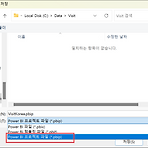 Power BI 프로젝트 - 소스 제어
Power BI 프로젝트 - 소스 제어
Power BI 프로젝트 - 소스 제어 Power BI 보고서를 여러 사람과 같이 공동 작업할 때, 페이지별로 업무분장을 하고, 한 사람이 중간중간 합치는 작업을 진행하여 보고서를 공유했습니다. 합치는 작업은 데이터 필드가 문제가 없다면 복사, 붙여넣기로 수작업으로 진행하면 되었습니다만 소스 제어와 통합되지 않아, 변경 내역이나 비교, 병합 등은 어려운 실정이었습니다. Power BI Desktop Developer Mode는 현재 미리 보기 기능입니다. Power BI Desktop 옵션에서 Power BI 프로젝트(.pbip) 저장 옵션을 활성화하여 진행하면 됩니다. 프로젝트 파일로 저장하면 다음과 같은 이점이 있습니다. o 소스 제어 o 텍스트 편집기 지원 o 연속통합 및 지속적인 업데이트(CI/C..
 Microsoft Fabric – 패브릭 작업 영역 만들기
Microsoft Fabric – 패브릭 작업 영역 만들기
Microsoft Fabric – 패브릭 작업 영역 만들기 Microsoft Fabric에는 레이크하우스, 노트북, 웨어하우스, 데이터 파이프라인 등 다양한 항목들이 있습니다. 항목을 만들기 위해서 먼저 필요한 것은 패브릭 용량과 작업 영역입니다. 라이선스에 대한 부분은 다음 글에서 다루어 보겠습니다. 여기서는 패브릭 용량을 가진 패브릭 작업 영역을 생성해봅니다. 작업 영역을 생성할 때 [고급]을 확장하거나, 기존 작업 영역 설정의 [프리미엄]을 확인해보면 60일 평가판 또는 패브릭 용량을 확인할 수 있습니다. 현재는 평가판만 선택이 가능합니다. 그래서 Power BI 서비스 상단에 남은 일수가 표시됩니다. Power BI 서비스에서 일반 작업 영역에서 패브릭 항목을 생성하려고 하면, 평가판으로 업그레이..
 Power BI Update – 2023년 6월
Power BI Update – 2023년 6월
Power BI Update – 2023년 6월 새 카드(미리 보기), OneLake 데이터 허브, Power BI 프로젝트 저장 옵션(버전 관리 등) 등 새로운 소식이 올라와 있습니다. 제가 살펴볼 주요 기능은 아래와 같습니다. o Power BI Desktop - 새 카드(미리 보기) - OneLake 데이터 허브 - Power BI 프로젝트 저장 옵션(미리 보기) o Power BI 서비스 - Admin Monitoring - 탐색 메뉴 업데이트 새 카드(미리 보기) 카드는 많이 사용하는 시각적 개체 중의 하나입니다. 카드는 제한적인 측면(여러 값 표시, 이미지 표시, 가로 레이아웃 등)이 일부 있어 새 카드(미리 보기)를 제공하고 있습니다. 한번 사용해보면 제한적인 측면이 많이 개선된 것을 바로 ..
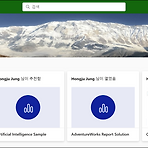 Microsoft Fabric 평가판 시작
Microsoft Fabric 평가판 시작
Microsoft Fabric 평가판 시작 이전 글에서 Microsoft Fabric을 확인해보았습니다. 여기서 평가판을 시작하고 난 후 다음 글에서 패브릭 항목을 생성해보겠습니다. Microsoft Fabric 평가판을 사용하기 위해서는 Power BI 라이선스가 있어야 합니다. 그래서 Power BI 라이선스가 없다면 먼저 Power BI 무료 라이선스 또는 평가판을 등록해야 합니다. https://app.fabric.microsoft.com/ Power BI 계정을 생성하였거나 기존에 계정이 있다면 Microsoft Fabric 평가판을 시작할 수 있습니다. Power BI에 로그온하여 오른쪽 상단의 프로필을 선택하여 평가판 시작을 선택하면 됩니다. 60일 동안 평가판을 사용하려면 동의를 선택하고 ..
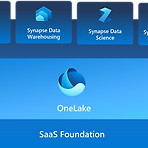 Microsoft Fabric
Microsoft Fabric
Microsoft Fabric Build 행사와 Power BI 블로그에서 Microsoft Fabric을 소개하였는데요, 분석 환경에서 큰 변화가 있습니다. Power BI를 이용하는 측면에서는 일부 메뉴가 변경되었습니다. Microsoft Fabric은 ETL, Data Science, 실시간 분석 및 Power BI를 포함한 분석 솔루션입니다. ETL별도, 시각화 별도 등 개별적인 서비스를 각각 이용하고 관리해야 했습니다만 Microsoft Fabric에서는 데이터 레이크, 데이터 엔지니어링 및 데이터 통합을 비롯한 포괄적인 서비스 제품군을 한 곳에서 제공합니다. 그래서 ‘Umbrella’ 라고 표현하기도 합니다. 위 링크의 아래 그림을 보면 한눈에 알 수 있습니다. Microsoft Fabric은..
 Power BI Update – 2023년 5월
Power BI Update – 2023년 5월
Power BI Update – 2023년 5월 Microsoft Fabric이 Build 컨퍼런스에서 소개되었습니다. 앞으로 많이 듣는 말이 되겠는데요. 이미 미리 보기로 제공되고 있습니다. 업데이트에 대한 상세 내용은 여기에서 확인할 수 있습니다. o Microsoft Fabric 관련 - Power BI Direct Lake 모드 - OneLake 데이터 허브 - Hybrid 테이블 - Microsoft Fabric 무료 사용자 라이선스 - 데이터 가져오기: Fabric o 보고서 - Power BI Desktop OneDrive 및 SharePoint 통합 - On-Object 업데이트 o 모델링 - 새 DAX 함수: MATCHBY o Power BI 서비스 - 데이터 모델 편집 - Microso..
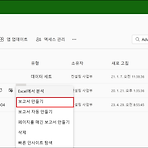 Power BI 서비스에서 새 보고서 만들기
Power BI 서비스에서 새 보고서 만들기
Power BI 서비스에서 새 보고서 만들기 이전 글에서 Power BI 서비스에서 자동 보고서 생성에 대해 알아보았는데, Power BI 서비스에서 새 보고서를 처음부터 만들 수도 있습니다. 보고서 생성 환경은 큰 차이가 없습니다. 보고서를 만들 경우 Power BI Desktop을 사용하는 것이 일반적입니다. 디자이너의 경우 MAC PC를 사용하여 Power BI Desktop이 없는 경우, 보고서 모델 작성자와 보고서 작성자의 직무가 분리되어 있는 경우 등등 Power BI 서비스에서 보고서를 생성하는 경우도 있습니다. 또는 웹에서 바로 보고서를 편집하여 일부 수정할 수도 있습니다. Power BI 서비스에서 보고서를 생성하려면 해당 보고서 세트에서 ‘보고서 만들기’ 또는 ‘처음부터 새로 시작’을 ..
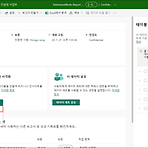 보고서 만들기 – 자동 생성
보고서 만들기 – 자동 생성
보고서 만들기 – 자동 생성 얼마전 보고서 자동 생성에 대해서 문의한 내용에 대해서 정리해보겠습니다. Power BI Desktop에서만 보고서를 만들 수 있는 것은 아니고 Power BI 서비스에서도 보고서를 만들 수 있습니다. 데이터 모델과 데이터 시각화 역할로 나누어 작업을 수행할 수도 있습니다. 보고서 자동 생성을 그대로 활용하기에는 무리가 있습니다. 보고서 자동 생성에 대해서 한번 확인해보겠습니다. Power BI 서비스의 홈에 보면 [새 보고서] 메뉴가 있습니다. [새 보고서]를 클릭하여 데이터 세트를 선택하여 보고서를 자동 생성할 수 있습니다. 또는 데이터 세트 페이지로 이동하면 [보고서 만들기]를 클릭하여 [자동 생성]을 클릭하면 됩니다. [데이터 사전 선택]을 클릭하여 미리 의미 있는 필..
- Total
- Today
- Yesterday
- copilot
- Power BI 업데이트
- Power BI Desktop Update
- 목표
- Power BI Copilot
- SQL Azure
- Visual Studio 2010
- Windows Azure 업데이트
- Power BI
- 클라우드
- SharePoint 2013
- SharePoint Online
- SharePoint Object Model
- Paginated Report
- Power BI Update
- 업데이트
- SharePoint 2010
- Windows Azure Mobile Services
- Power BI Desktop
- redJu
- Cloud
- sql server 2012
- hongju
- Microsoft Fabric
- sharepoint
- 정홍주
- Windows Azure
- Windows Phone 7
- Power BI Desktop 업데이트
- 페이지를 매긴 보고서
| 일 | 월 | 화 | 수 | 목 | 금 | 토 |
|---|---|---|---|---|---|---|
| 1 | ||||||
| 2 | 3 | 4 | 5 | 6 | 7 | 8 |
| 9 | 10 | 11 | 12 | 13 | 14 | 15 |
| 16 | 17 | 18 | 19 | 20 | 21 | 22 |
| 23 | 24 | 25 | 26 | 27 | 28 |
